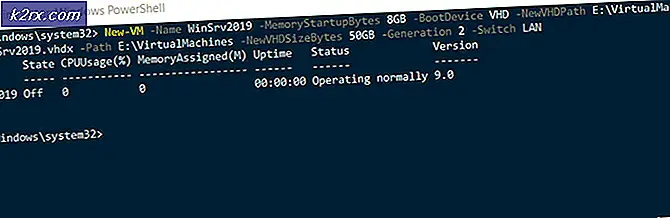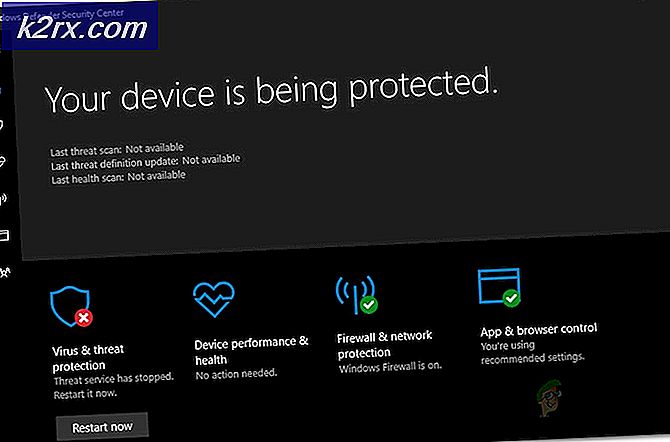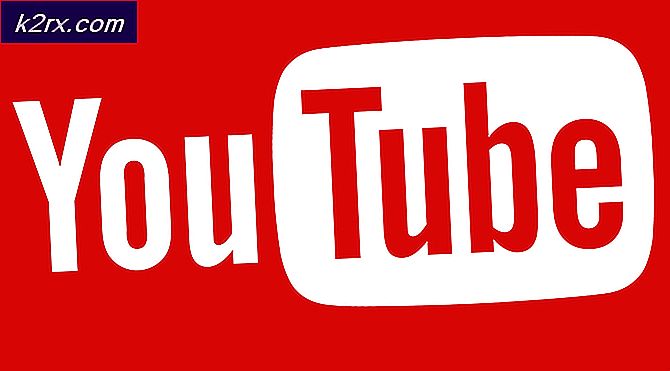Slik fjerner du Bloatware fra Android uten Rooting via ADB
Android-brukere er dessverre altfor kjent med carrier bloatware. Uansett om det er produsentens spesifikke apper som Samsung Fitness eller legitime spionprogrammer som Verizon AppFlash, ser produsenter og transportører ikke ut til å få bildet som vi ikke vil ha det - de gjør for mye penger fra å selge våre personlige data til omsorg, uansett.
I mange opplæringsprogrammer for avinstallering av bloatware, er det typiske kravet at telefonen din er forankret. Noen brukere, som for eksempel Samsung-eiere, kan laste ned betalt apsp fra Google Play for å deaktivere oppblåsbare enheter på en rotøs måte, men kilometeravstanden kan variere med de aktuelle appene. I denne veiledningen vil jeg vise deg en nylig oppdaget og helt fantastisk måte å fjerne bloatware fra telefonen, forlater / systemet er intakt, og gir deg fortsatt OTA-oppdateringer fra produsenten.
Krav:
- USB-drivere for enheten din
- ADB binært for operativsystemet ditt - se Slik installerer du ADB på Windows
- Først trekk ut ADB-binæret inn i en mappe på skrivebordet.
- Nå må du aktivere utviklermodus på telefonen din, via Innstillinger> Om telefon> trykk på "Bygg nummer" 7 ganger til Utviklingsmodus er bekreftet.
- Gå inn i Utvikleralternativer og aktiver USB-feilsøking for ADB for å kommunisere riktig med enheten.
- Koble telefonen til PCen via USB, og bytt USB-modus til MTP for filoverføring.
- Gå inn i binærmappen din på skrivebordet ditt, hold Shift + Høyreklikk og velg Åpne kommandoprompt her.
- Når ADB-terminalen starter, skriv inn: ' adb-enheter'
- Du bør få en melding på telefonen din og be om bekreftelse av RSA-nøkkelen fra ADB, så la den fortsette.
- Pass på at ADB leser telefonen riktig ved å skrive ' adb-enheter' - terminalen skal vise enhetens serienummer.
- Hvis det lykkes, kan du nå skrive inn " adb shell" for å opprette hele ADB-tilkoblingen med enheten.
- Nå vil vi finne listen over forhåndsinstallerte carrier bloatware på enheten din, så skriv inn:
pm listepakker | grep
PRO TIPS: Hvis problemet er med datamaskinen eller en bærbar PC / notatbok, bør du prøve å bruke Reimage Plus-programvaren som kan skanne arkiver og erstatte skadede og manglende filer. Dette fungerer i de fleste tilfeller der problemet er oppstått på grunn av systemkorrupsjon. Du kan laste ned Reimage Plus ved å klikke her
- Skriv det uten symbolene, og bytt OEM / Carrier / App navn til det vi faktisk søker etter. For eksempel vil du skrive pm-listepakker | grep 'oneplus' hvis du har en OnePlus-enhet.
- Nå for å avinstallere en bestemt pakke, skriver du: pm avinstallere -k -user 0
Det er veldig viktig å bruke de nøyaktige kommandoene jeg spesifiserte. Vi avinstallerer / systemprogrammer som kan være farlige, men metoden jeg viser deg sletter dem ikke helt fra telefonen din, men det vi gjør er å avinstallere dem for den nåværende brukeren, fordi user0 er standard enhetsbruker. Så programmene forblir i / system, men de vil ikke bli aktivert eller lansert når du starter opp telefonen din.
Dette har betydelige fordeler ved fullstendig avinstallering / systemblokkering, fordi du fortsatt vil kunne motta offisielle OTA-oppdateringer for enheten. Videre kommer appene tilbake hvis du foretar en tilbakestilling på fabrikken på enheten din.
PRO TIPS: Hvis problemet er med datamaskinen eller en bærbar PC / notatbok, bør du prøve å bruke Reimage Plus-programvaren som kan skanne arkiver og erstatte skadede og manglende filer. Dette fungerer i de fleste tilfeller der problemet er oppstått på grunn av systemkorrupsjon. Du kan laste ned Reimage Plus ved å klikke her